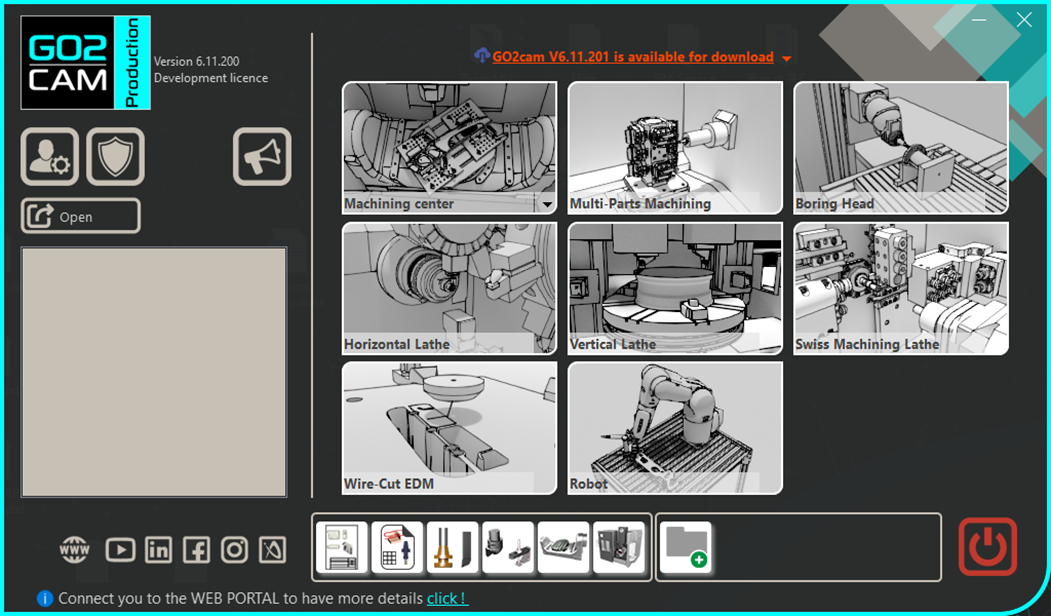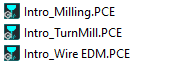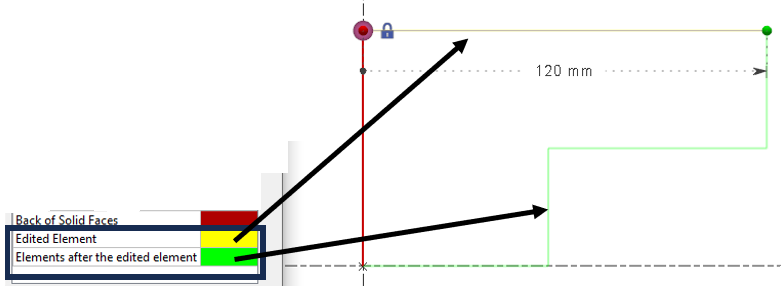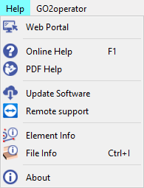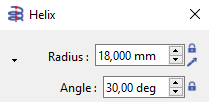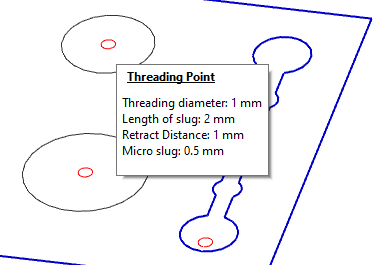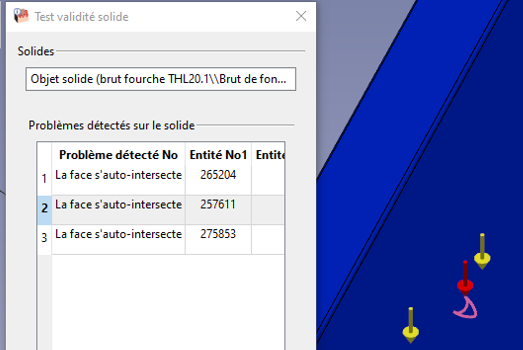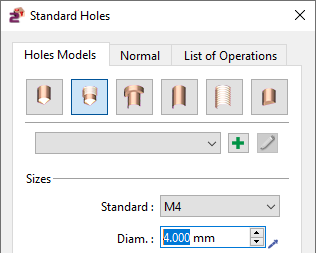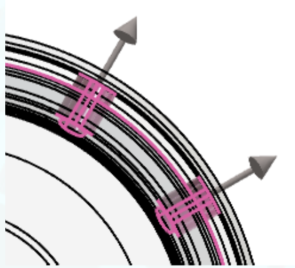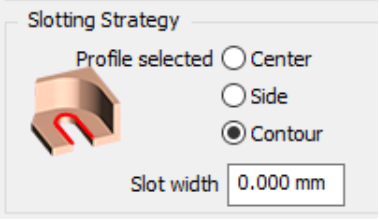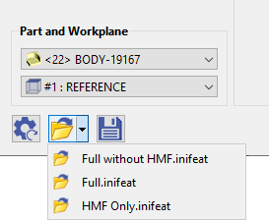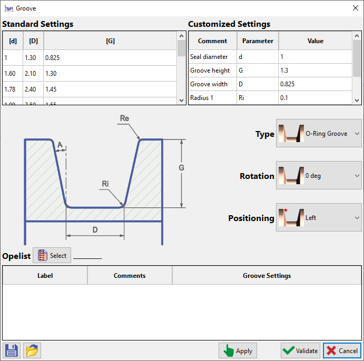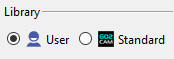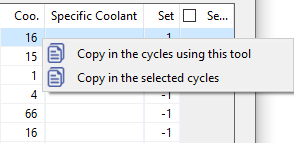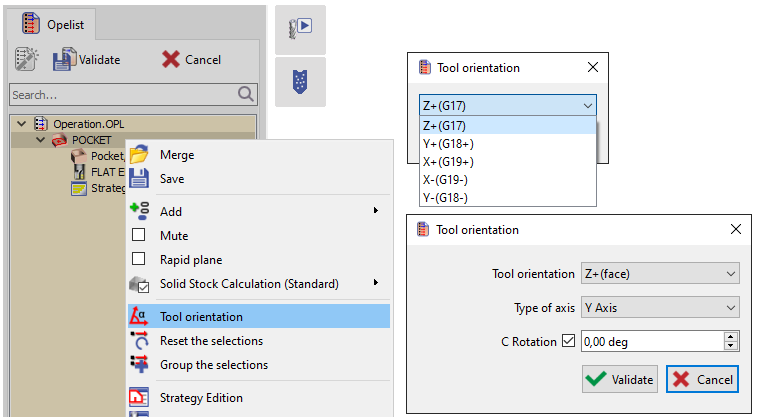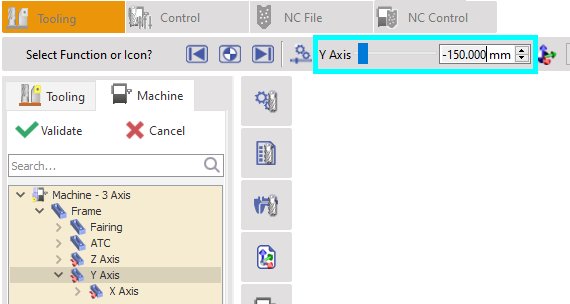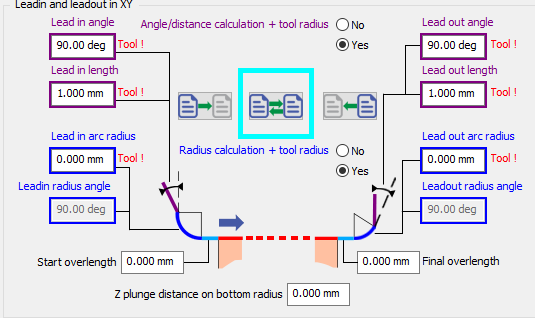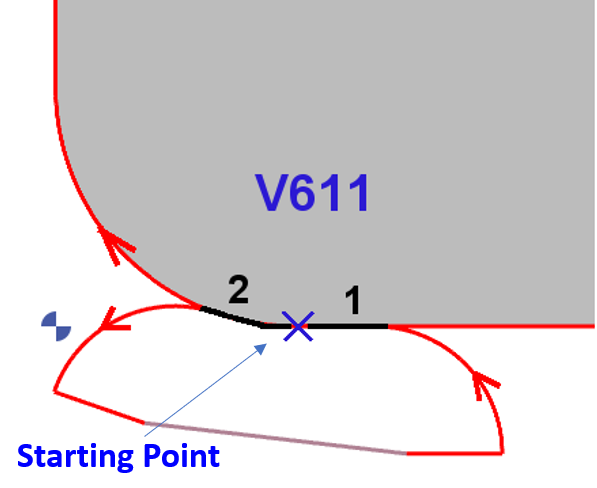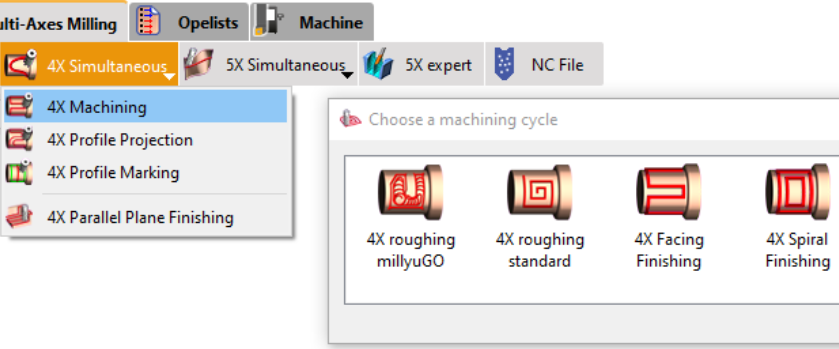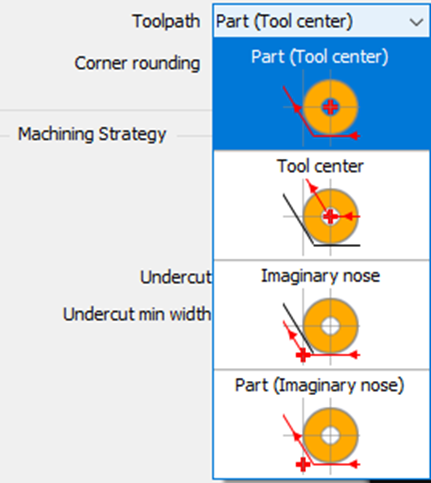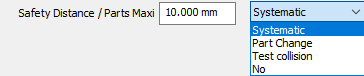|
List of new features and Improvements of GO2cam V6.11.201 , released on 2024年3月1日 . 在版本生命週期中新增的改進: 修訂版本的改進 |
|
下表中使用的圖示 |
新增功能 |
改進 |
網路和服務 |
||
|
使用者可以建立帳戶,然後就可以存取 只有一個入口網站的幾項服務 :
此入口網站還提供關於 GO2cam 的有趣資訊和新聞。 位置:說明>入口網站 它已於 2023 年 7 月在 GO2cam V6.10.206 中推出。 |
||
|
go2transfer 是一項服務 數據檔案傳輸 適用於 GO2cam 終端使用者。 位置:檔案>go2transfer 安全 它已於 2023 年 7 月在 GO2cam V6.10.206 中推出。 |
||
安裝、系統和硬體 |
|||
|
系統 |
可執行檔案 來自 GO2cam (*.exe 檔案) 現在具有 有效的數位簽章 . 此簽章確保 真實性 和 完整性 可執行檔案。它可以防止防火牆封鎖其安裝。 |
||
|
能夠恢復 來自先前版本的使用者數據 例如,組態檔案、工具、tec 檔案、符號等。 位置:工具>從另一個版本導入 |
|||
|
現在在 GO2cam 中,使用者將透過訊息得知新的更新:
|
|
||
|
|
硬體 |
DPI 管理 (每英寸點數) 在 Windows 顯示設定中,您可以將文字、應用程式等的尺寸修改為 125%、150% 等。此修改現在在所有 GO2cam 對話框中得到完美管理。 |
|
|
|
開啟零件 |
相容性:無法開啟低於 .PCE 的 的 檔案。 |
|
應用程式介面 (API) |
|||
|
GO2cam API 已完全更新,將程式語言從 Pascal 變更為 Javascript . 也撰寫了新的 API 說明: GO2cam Javascript API |
|||
|
API 中包含許多 新增功能 :
|
|
||
|
|
新編輯器 您可以通過執行此新編輯器直接在 GO2cam 中編寫指令碼。您也可以預覽程式並驗證場景中的結果。 位置:工具選單 |
||
|
新的標準巨集: 零件族 這允許定義具有相似特徵但尺寸略有不同的零件列表,以減少編程每個零件加工所需的時間。右側的影片概述了巨集。 另一個影片 可在 API 說明頁面中找到,說明如何建立零件族配置。 |
|
||
|
在 GO2cam V6.10 中,多年來提供的 標準巨集 已從軟體中移除。 我們已將 重寫 大多數這些程式轉換為 Javascript 語言;它們再次可用。 |
|||
圖形使用者介面 |
|||
4. 引人入勝的橫幅提醒您 最新更新的可用性 . |
|
||
|
圖表 |
新的GO2cam標誌:
|
||
|
現在使用者可以使用機台樹底部動態滑塊精確調整 透明度 ,不再只有ON/OFF選項。 |
|||
|
工作選單 |
工作選單標籤現在可以容納更多選單(>6): |
||
|
新增了兩種新的實體顏色。 已編輯元素: 正在編輯的元素會變更為設定的顏色。 編輯後的元素: 所有在被編輯元素後的元素都會變更為設定的顏色。 |
|||
|
在 孔向量的顏色 中管理,現在可以自訂 主題 的顏色,適用於 方案1。 這允許使用者根據個人化的主題調整顏色以獲得更好的視圖。 |
|||
|
現在可以為曲面的背面新增顏色,以便輕鬆區分它們。 顏色自訂可以在工具>選項>主題>實體背面曲面中完成。 |
|
||
|
建立新的持續時間單位以區別於時間單位:
還可以具有相同的單位,但精度不同!持續時間可以定義為 秒 或 毫秒 . |
|||
|
新增 JavaScript 編輯器 已新增至 刀具 選單。這 API 允許編寫指令碼並改進流程的自動化。 |
|||
|
有一些改進 自定義工具欄 選項:
|
|
||
|
|
|
||
線架構幾何圖形 |
|||
|
線架構幾何圖形:當我們編輯一個元素時,它的顏色和之後建立的元素顏色,可以在工具>選項的佈景主題頁面自訂。更多資訊,請查看新增功能 主題 . |
|||
|
角度 已新增選項 多邊形 和 螺旋 指令,允許定義 起始角度 元素的。 |
|||
|
已實作一個 中點 建立模式已添加到 點 命令。這提供了在 2 個點的 中點 建立點的能力;這些點可以是端點、中心點或其他點。 |
|||
線切割EDM幾何形狀 |
|||
|
穿線點 |
建立穿線點時,資訊將不再顯示在螢幕上。 資訊現在顯示在 氣球 當滑鼠移到穿線點上時。
|
||
工作平面 |
|||
|
|
||
CAD介面 |
|||
|
實體導入與互通: 現在可以導入原生檔案 讀取孔特徵 從下列CAD系統:
|
|||
|
SolidWorks 介面 |
載入能力 SolidWorks 參數設置 . 可以同時載入多個設定檔(例如,一個包含零件的設定檔和另一個包含素材的設定檔)。 |
||
|
DXF/DWG導入 我們的日誌報告重點說明具有唯一中心的圓圈計數。 例如,如果檔案包含 20 個圓圈,但只有 14 個不同的中心,則表示零件內有 14 個不同的孔。 |
|||
|
導入流程已更新:
|
|
||
|
|
在車床加工中 指定顏色 於 自動實體導入期間的能力 根據實體顏色建立輪廓元素。
|
||
|
|||
|
PMI 中新增功能,用於 測量兩個實體曲面之間的距離 修改數值。此功能僅適用於距離和直徑註解。 |
|||
|
PMIs 的類型 新增於「零件資訊」
依類型列出 PMI 數量明細:
尺寸數量 (語義) / 尺寸數量 (圖形) /
編輯尺寸僅適用於尺寸 (語義) |
|||
|
新增導入: Rhino CAD軟體。 檔案格式為*.3DM。導入2D元素和實體。 |
|||
孔特徵 |
||||
|
建立使用者孔模型 |
新指令: 使用者孔洞管理 這個新指令可以使用戶進入「使用者」孔洞資料庫,並存取 建立新的模型 . |
|||
|
新對話 窗口已使用與先前版本相同的參數建立。 參數的組織方式不同,分為 3 個不同的索引標籤
|
||||
|
標準孔 & |
在新的對話框中,我們添加了一個名為 正常 . 啟動外部斜度(攻牙) 定義法向 孔的位置。您可以給出 X、Y 和 Z 軸上的向量方向。預設情況下,位置為 X0 Y0 Z1,位於參考平面的 Z 方向。 吸管可以用來選擇一個實體面以自動恢復方向。 |
|
||
|
實作新的標準孔對話框 我們也新增了兩個改進:
|
||||
|
實作新的標準孔對話框 此外,孔的預覽現在螢幕上是動態的。 |
||||
|
當辨認穿孔時, 預設方向 已改善辨識孔。 |
||||
|
在 孔向量的顏色 中管理,現在可以自訂 主題 的顏色,適用於 方案1。 這允許使用者調整顏色以獲得更好的檢視效果,並基於其個人化主題。 |
||||
加工特徵 |
|||
|
銑削功能 |
辨識 口袋 現在可以分開 開啟舊檔 和 封閉階段 因此為每個建立個別的特徵 |
||
|
銑削功能 |
在識別窗口中,您現在可以選擇一個 孔模型庫 (標準的或使用者的)。辨識將會然後指派在所選的資料庫中找到的第一個相容模型到辨識的孔。 備註:僅當存在 HMF 封包時,此應用程式才有效。 |
||
|
銑削功能 |
加工槽:
|
||
|
銑削功能 |
啟用「群組相同特徵」後,加工順序的最佳化已提升:
|
||
|
銑削功能 |
最小距離計算 (RGMF_SHORTED_DISTANCE): 最小距離的計算不僅限於挖槽和島嶼之間的距離,或兩個不同的島嶼之間的距離。現在我們也能夠確定挖槽的最窄區域。 ( 觀看影片 - 一般增強 ) |
||
|
銑削功能 |
儲存組態檔案 在自動辨識視窗中,您可以載入/儲存組態檔,其中包含要搜尋的特徵類型以及相關聯的opelists。這些檔案(.inifeat 延長)儲存在GO2cam Ini目錄中。 ( 觀看影片 - 一般增強 ) |
||
|
|
建立新命令 凹槽 ,在軸的建立:
|
||
|
車削中的銑削功能 |
Millturn 識別與銑削加工的不同之處在於它能跨多個平面識別特徵。
在車削模組中,您需要啟用的銑刀版權。否則,某些功能將無法使用。 此對話框類似於銑削對話框,但不包含面銑、修剪(輪廓)或去毛邊選項。但是,它現在包含車削操作。 |
||
|
車削中的銑削功能 |
工件的加工區域有時可以軸向或徑向進行(例如,一個 N-pan 繞著旋轉軸
目前,預設選擇軸向案例。對話框中仍需添加選項。 ( 觀看影片 - MillTurn 功能 ) |
||
|
車削中的銑削功能 |
銑車辨識延伸到識別回轉平面上基於回轉面而非平面面的特徵。
( 觀看影片 - MillTurn 功能 ) |
||
|
車削中的銑削功能 |
啟動一個 自動車床OPL 根據識別的參數,根據平面選擇(旋轉或返修/退刀平面)適應主軸或副軸。 如果加工歷程樹中存在循環,則顯示為灰色。
|
||
操作清單與EDM策略 |
|||
|
|
在自動化選項窗口中包含一個新的選擇框,允許定義一個 顏色 在 操作清單中的車螺紋循環 將會應用。此功能與另一個與自動導入實體相關的功能連結 彩色輪廓 . |
|
|
|
隱藏向量 針對4軸及5軸聯動加工,新增隱藏向量選項。可在操作清單管理員中,於操作上點擊滑鼠右鍵使用。 |
|||
|
工具方向 在opelist管理器中,我們增加了為每個操作定義刀具方向的功能。 銑削和車削對話方塊提供不同的選項。 |
|||
|
自動參考 新增列 公式 它可以根據opelist中定義的參數強制設定參數輪廓、高度等。 這導致了opelists輸入的參數化,這可以使用它自己的對話框來完成。 |
|||
|
自動參考 我們現在可以選取 功能 (所有特徵和顏色特徵皆作為手動操作(輪廓加工、鍵槽加工等)的自動參考) |
|||
模擬 |
|||
|
|
||
|
在對話中 座標, 我們現在顯示 原點名字 對於我們模擬的每個操作 |
|||
|
已為兩個組合清單新增圖示:
|
|||
機床環境 (MTE) |
|||
|
|
您現在可以建立 斷點 在該位置停止模擬以進行MTE 控制 和 NC 控制 藉由其中一種方式:
如果您離開MTE或NC控制模擬,則 斷點自動儲存 並且當我們重新啟動模擬時,它們會被放回原位。 如果我們 存檔 斷點也被保留。 |
|
|
|
工具 |
在編輯機台軸線時, 軸向值 現在顯示。 |
||
|
軸線連結 |
新增連結兩個軸的功能。您可以在建立機台時應用此選項。在運動學建立中,以滑鼠右鍵點擊一個軸並選擇「 連結元件 。其目的是同時導引兩個或多個軸。 |
||
|
刀具編號 |
新的可能性到 修改刀具編號 因此 改變刀具的位置 刀具裝夾後 您可以雙擊刀具支撐或右擊刀具支撐然後“ 改變位置 新增一個視窗輸入新的刀具支撐編號。目標刀具支撐必須為空。 |
||
|
比對功能已 已新增至 MTE 控制 . 在模擬加工時可以直接使用。播放模擬時,比對功能不會啟動,但停止模擬後,比對會重新計算。 比對也已改進,請在此觀看影片: 比較 |
|||
5 軸專家 |
||
|
The 5X Expert option has now a 專用的選單 同名。它不再是「5軸工法」選單中的子選單。 |
||
旋轉 |
|||
|
凹槽特徵 |
新增命令' 凹槽 已新增至軸心建立功能,可依相關標準自動設計零件上的凹槽並指派操作清單。另請檢查 車削加工中的凹槽加工 更多資訊。 |
||
|
功能 |
新‘ 功能 在車削索引標籤的「零件」下新增的循環。這會執行分配給「凹槽」特徵的 opelist 以加工零件。 |
||
|
新的選項,允許建立 進給表 與顏色相關。 執行循環時,會自動產生更改進給率的 Techno 功能。 它可以針對整個形狀,使用不同的進給率編程單一路徑。 |
|
||
|
現在我們有一個新的 進刀方式 對於Z字形凹槽循環: 這新的 Z字形 此選項允許刀具路徑在每個步驟同時移動兩個軸,提供獨特的切削方法。
|
|||
|
新增定義啄進方向的功能:
|
|||
|
對於手動鑽孔操作,則有新的功能可以 預選刀具 透過選擇過濾刀具直徑(與銑削挖槽相同)。 清單減少到可用的刀具,以及 刀具直徑 <= 幾何直徑 預設直徑由拾取點的位置計算得出 |
|||
|
完成凹槽 操作: 以「凹槽角落」方法,我們引入了一個新的選項,關於 重疊路徑值 最佳化刀具路徑 |
|||
|
當選擇絞孔循環的幾何圖形時,您現在可以 選一個單邊搪刀 而非僅僅是一個面(如 6.10 所示)。選定的邊緣必須是線性的,並且與絞孔軸共線才能被接受。刀具方向基於相鄰面的法線平均值。 |
|||
|
零件模式下P點的管理 我們新增了一種刀具路徑計算類型: 部件(想像中的鼻子)
|
|||
|
在此情況下,我們建議您直接在刀具頁面上強制使用 P 點選項,這樣您就不會為同一把刀具設定兩個不同的導引點! |
|
||
|
在 斷屑 管理方面,我們增加了在每次退刀時定義停留時間的可能性。 |
|||
|
現在在工具>選項>車削中定義的安全參數 接受值 0 . 此功能適用於習慣設計進刀和退刀動作的使用者。 選項頁面中定義的那些值是將分配給所有循環參數的預設值:請注意,將其切換為 0 可能是危險的! |
|||
垂直車削 |
|||
|
|
產品 |
新產品 垂直車削 :
|
|
瑞士車削 |
|||
|
|
新增功能可以 切層工件 在Z軸上,分割加工 多個區域 沿 Z 軸 右鍵點擊 在 材質 在加工歴程樹中取得功能(函數)的取用權限。
當您驗證時,幾何圖形沒有明顯變化。這些資訊僅在應用自動操作清單時才考慮。 |
|
|
多零件加工 (MPM) |
|||
|
機器檔案 |
管理 循環之間的退刀 我們在工件夾具>演進頁面新增了一個選項,可根據裝置邊界盒退回。 |
||
使用者工作坊文件 |
||
|
條碼 已新增至3D窗口下方 工具 類型 事先,條形碼必須在選項頁籤的刀具頁面中給出。 條形碼在文件中以條形碼形式輸出 |
||
NC 控制 |
|||
|
比較 |
比較 功能(函數)已增加。 |
||
|
斷點 |
斷點 已添加。 |
||
|
NC 檔案 |
允許或不允許操作員使用「GO2cam Operator」在NC控制中修改NC文件的可能性。因此,在GO2cam中,我們有一個標誌用於在操作員的配置文件和權限中啟用或禁用此功能。 |
||
GO2cam for SolidWorks |
||
|
導入 |
Solidworks 的新可能性:
|
|
外部連結 |
||
|
輸出 |
新的對話視窗 Vericut / Eureka / Makino |
|